因为我对 Windows 11 奇差无比的稳定性非常愤怒,所以水了这篇博客。可能持续更新。
老(伪)软粉,无意搞什么微软圣经,只是发发牢骚。
如果你没遇到部分或者全部这些 bug,那么祝贺你,你很幸运;但请不要抱侥幸心理而选择直接 OTA 升级,即使不全新安装,也请下载并使用完整 ISO 升级,这样流畅度可能大幅提升,bug 可能大幅减少,简要方法见文末。
1.“无法打开 xxx,因为它处于脱机状态”
发现于 Build 22000.194
Forza Horizon 4 安装在非系统硬盘上,但一直连接在电脑上,其他文件也正常访问。
不定期发生,可能重启后解决;如果重启后仍未解决,可能静置一段时间后自动解决。
2. 农历日历显示错乱,自相矛盾
发现于 Build 22000.194
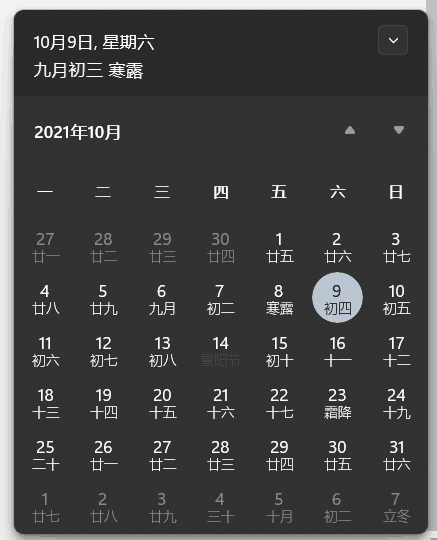
今天到底是九月初三还是初四?
3. 桌面窗口缩略图弹出错位
出现于 Build 22000.194
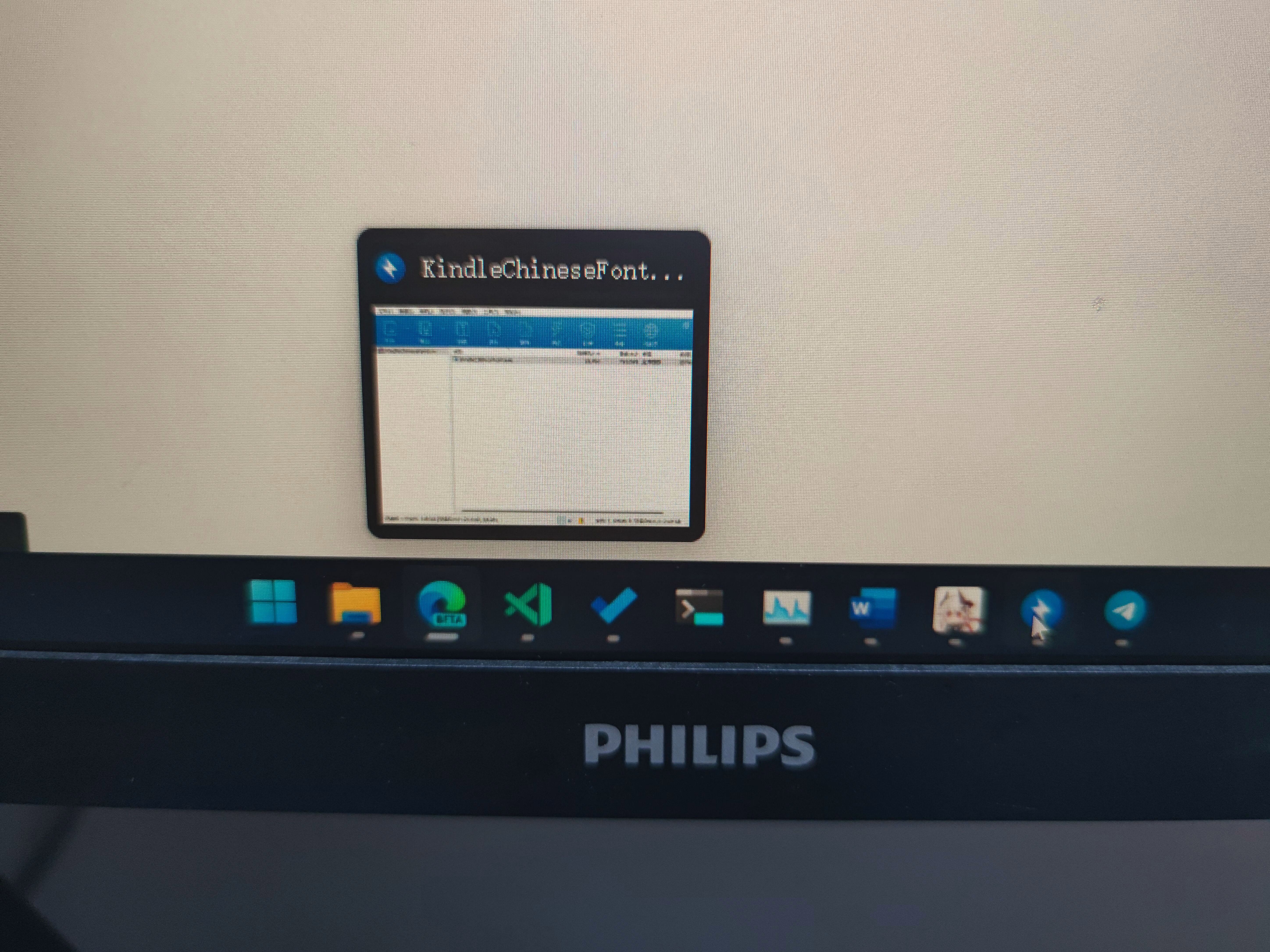
缩略图应该弹出在图标正上方(注意我鼠标的位置,没有用截图就是为了看鼠标)。
4.“图片”App 缩略图更新不及时
出现于 Build 22000.194
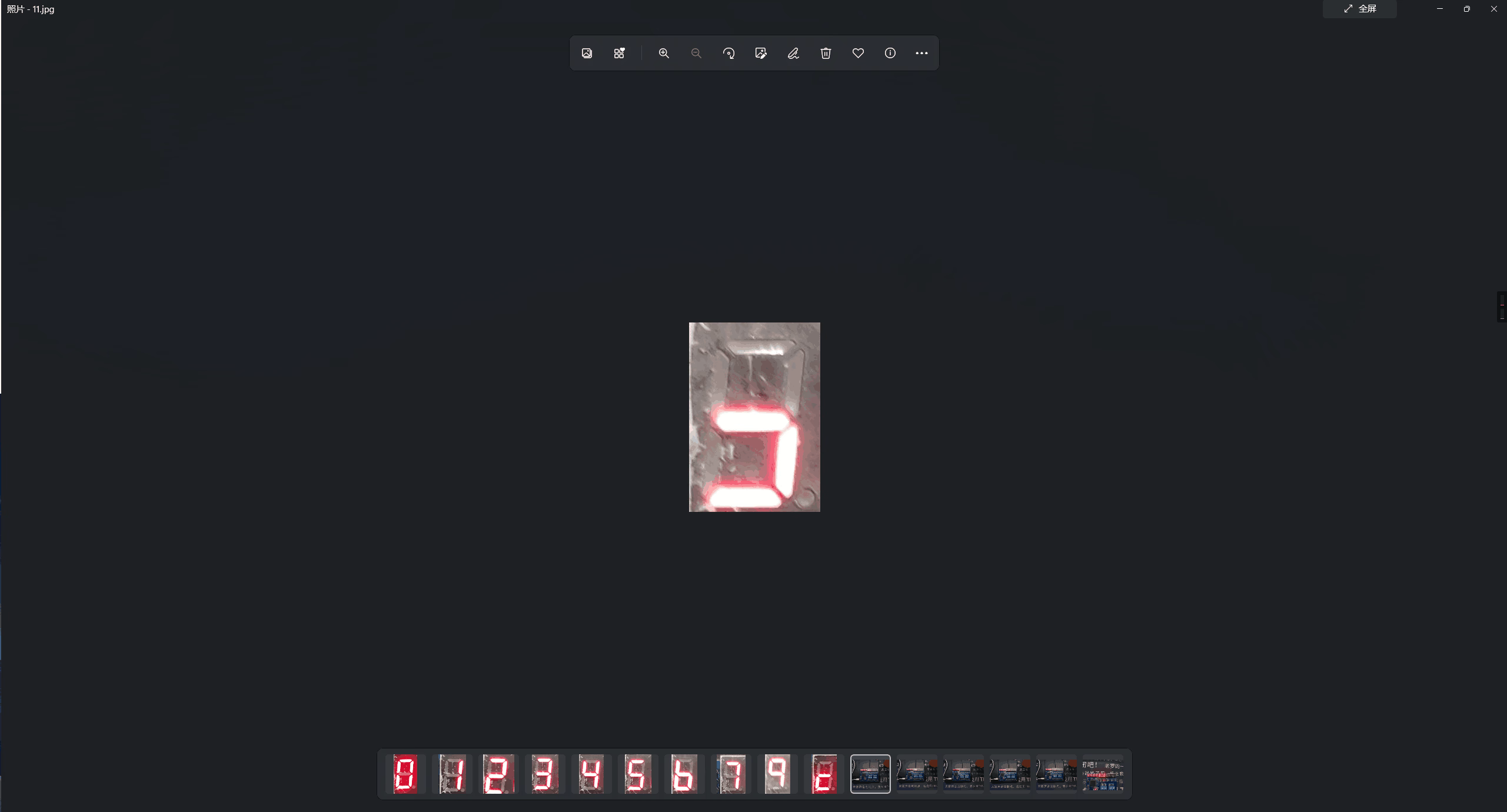
裁剪后的图片如大图所示,而下方缩略图则仍为裁剪前的图片。
5. 深色模式转换不完全
出现于 Build 22000.194、22000.258
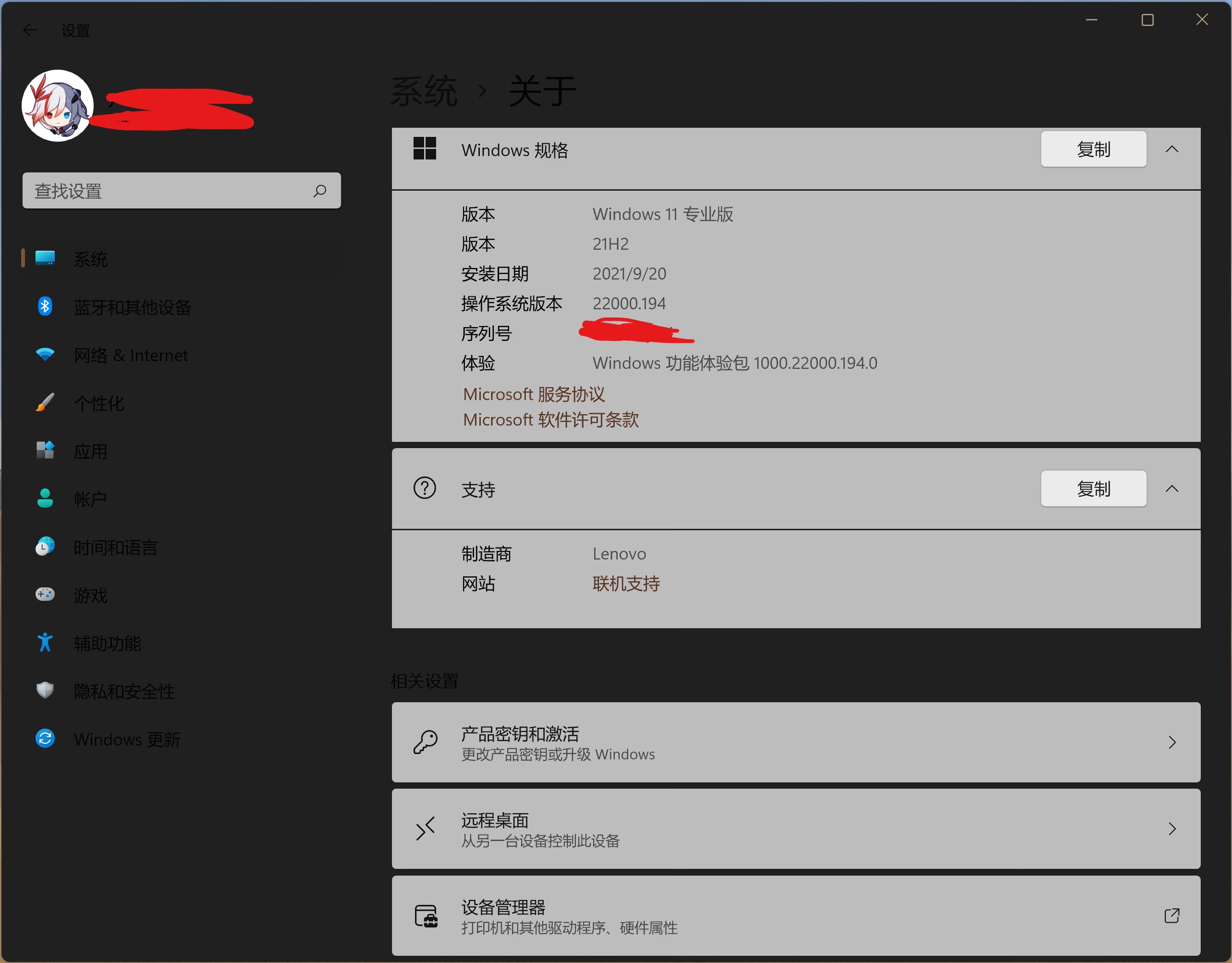
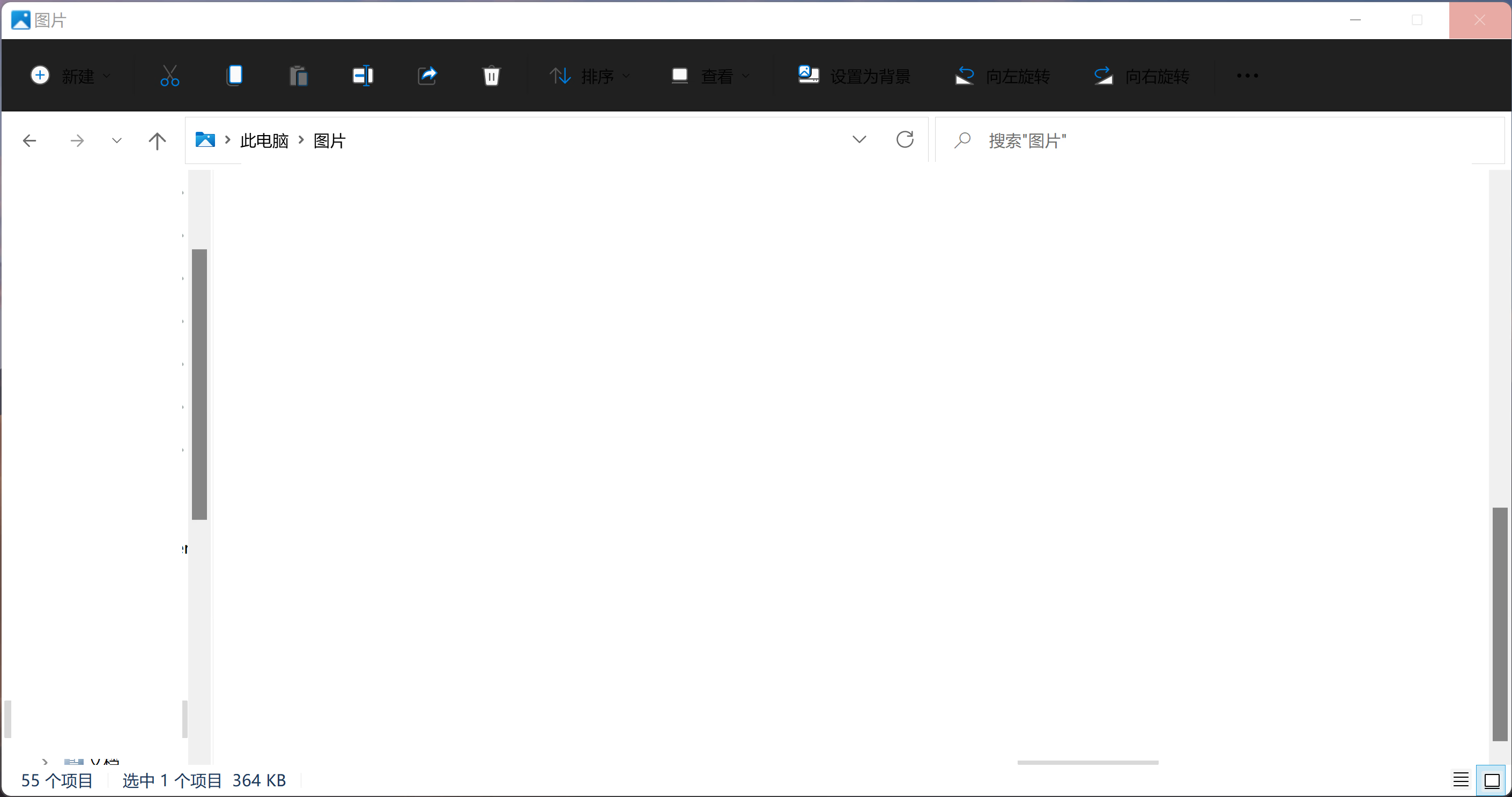
从深色模式转回浅色模式,同一窗口下的部分内容仍停留在深色模式,即使其余内容可以自动转换。
6. 高 DPI 缩放错误
出现于 Build 22000.194、22000.282
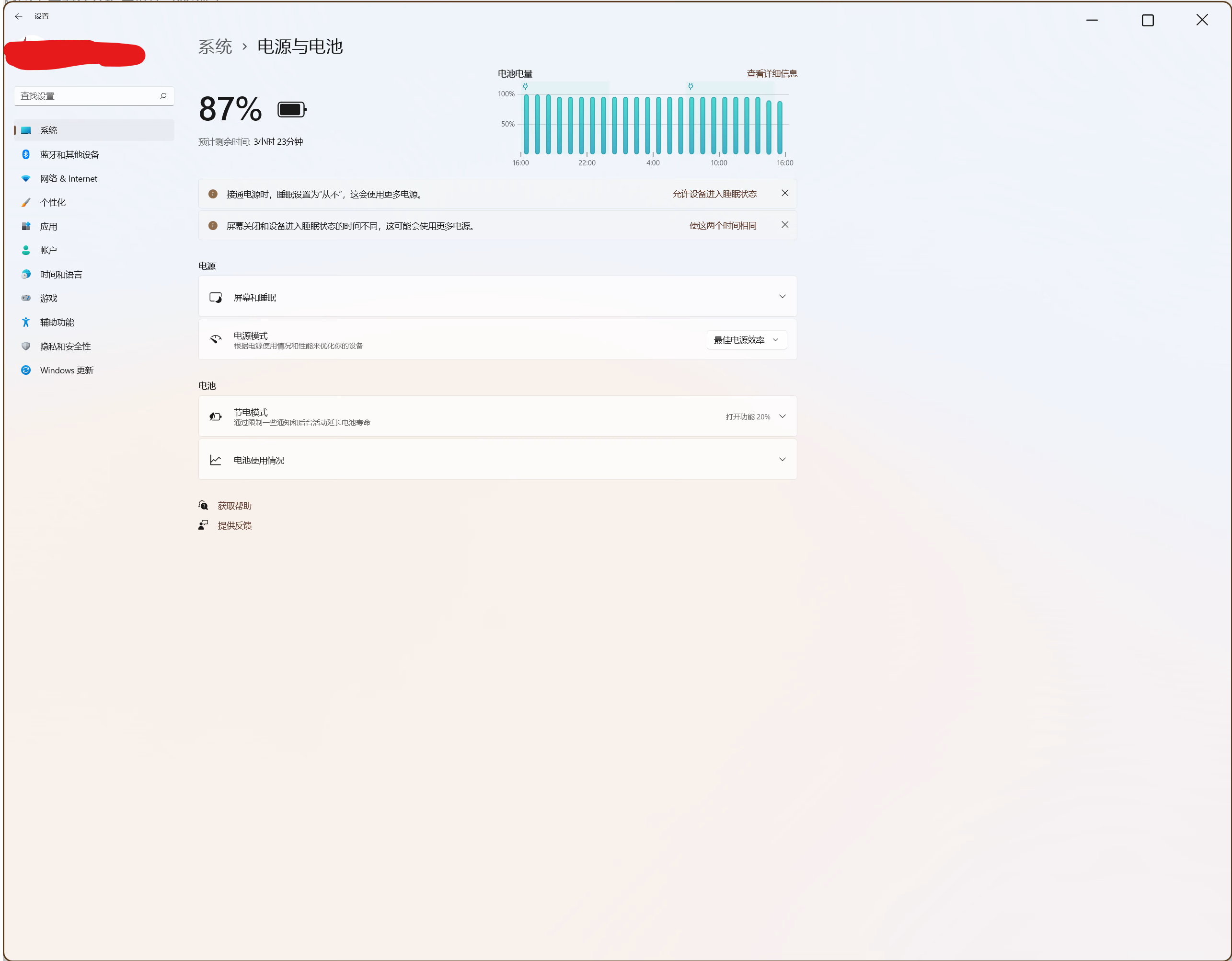
界面只占了窗口左上方的一小部分。
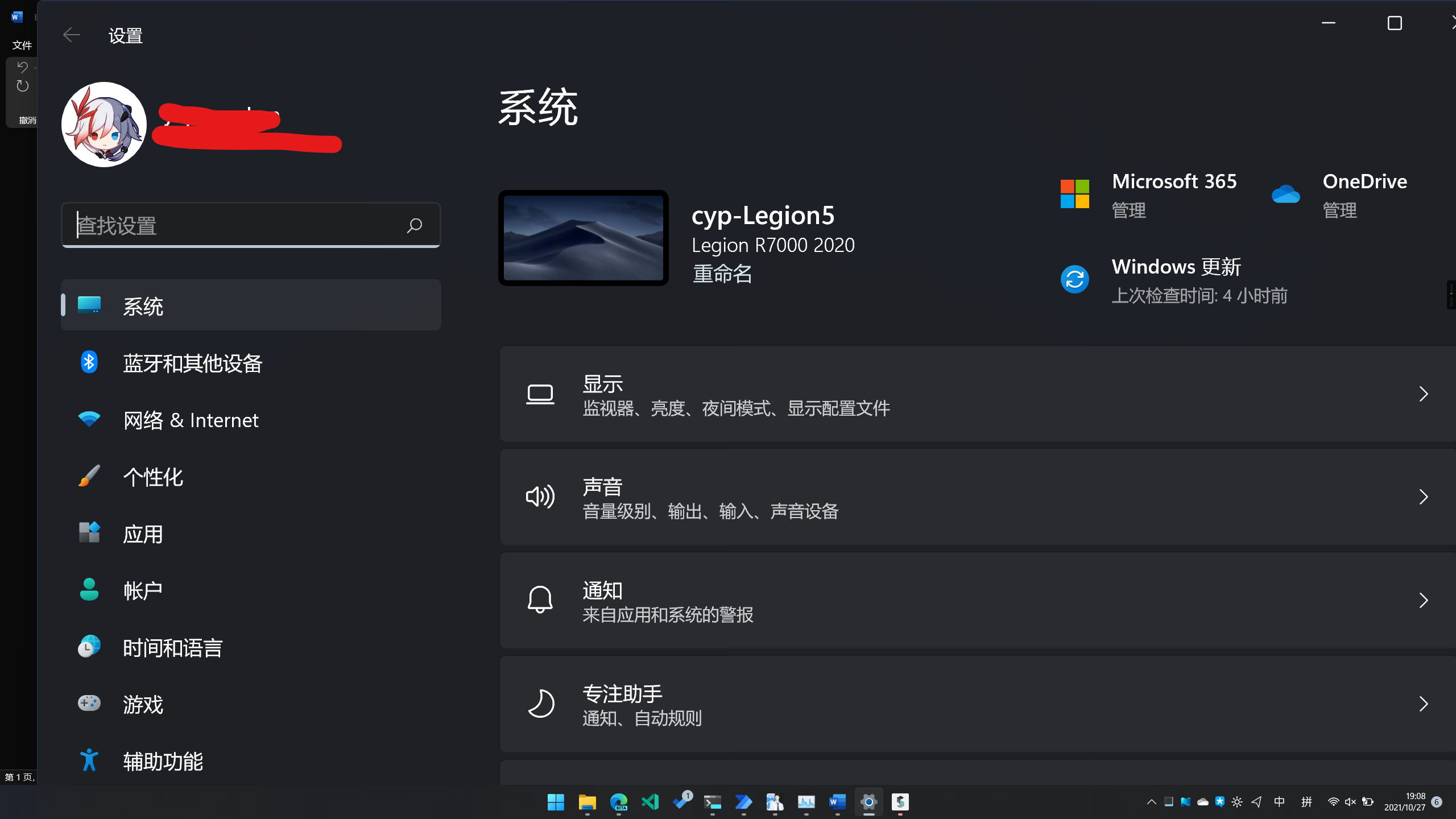
可大,可小。
7. 任务栏图标消失
出现于 Build 22000.194

除开始菜单图标外,App 图标全部消失。我有两块屏幕,扩展方式连接,而主屏幕的任务栏图标一切正常。
8. 资源管理器上方功能图标消失
出现于 Build 22000.258、22000.282

一次卡出两个 bug,不愧是我
上方功能菜单的图标大部分都没了。能点,但单纯是看不见。
9.Windows 开始菜单图标消失
出现于 Build 22000.258
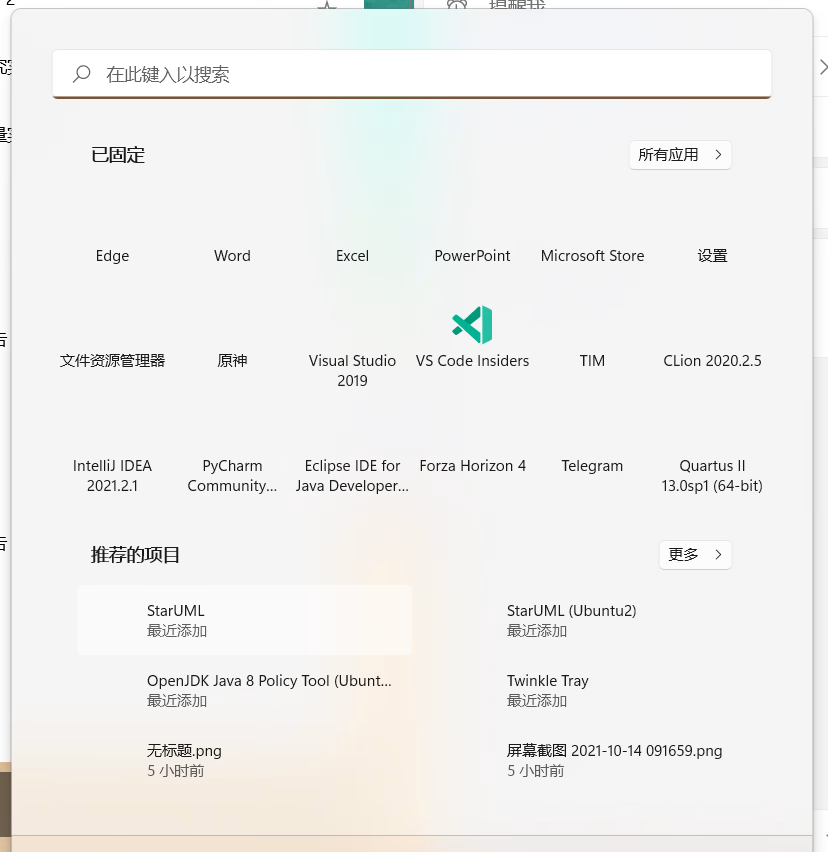
10. 输入法指示器错位
出现于 Build 22000.258
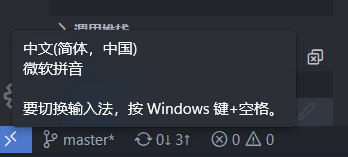
此处是屏幕左下方,常用 vscode 的读者应该很容易看出来。
11. 任务栏音量图标显示颠倒
出现于 Build 22000.258、22000.346
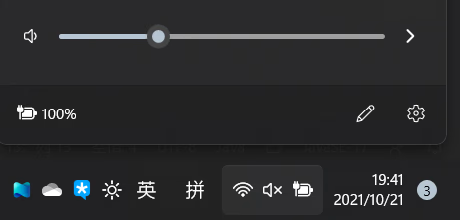
声音打开的时候显示关闭,声音关闭的时候显示打开。
12.Windows 开始菜单打不开
出现于 Build 22000.258
这个不用图描述吧?
13. 开始菜单阴影遮罩错位
出现于 Build 22000.282
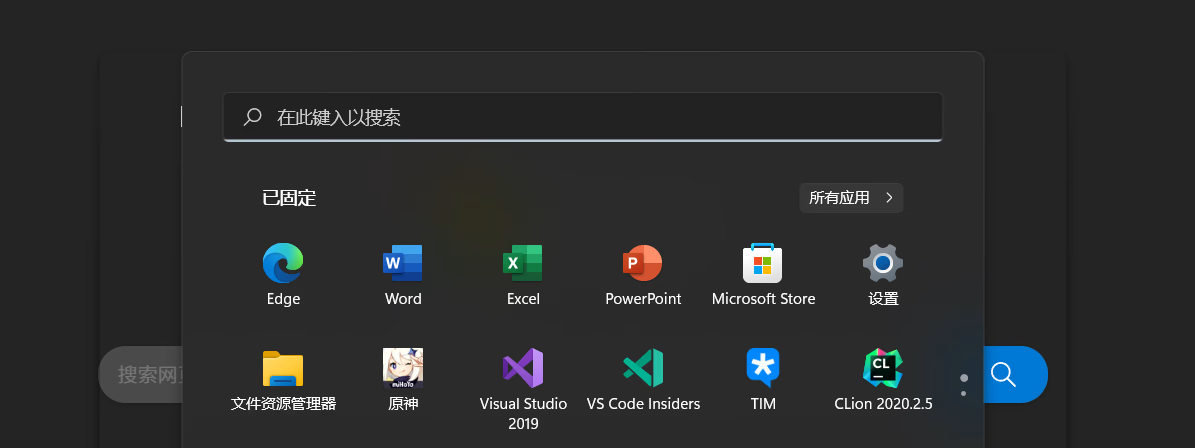
你们开始菜单呐还是要提高自己的姿势水平,不要总想着搞个大遮罩,这样是不行滴!
14. 任务栏选项错位
出现于 Build 22000.282
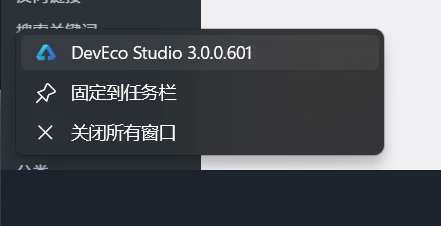
这里是这块屏幕的左端,正常来说应该显示在对应图标的上方。
15. 任务栏无故出现强提醒
出现于 Build 22000.346
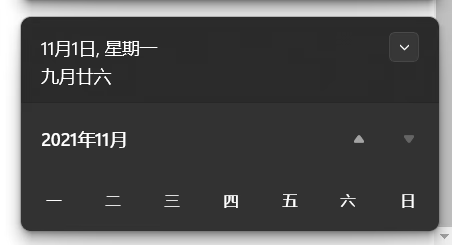
如你所见,我并没有打开任何 Windows Explorer 窗口,而它却在任务栏给我发了一个强提醒。
16. 任务管理器渲染成点阵字体
出现于 Build 22000.346
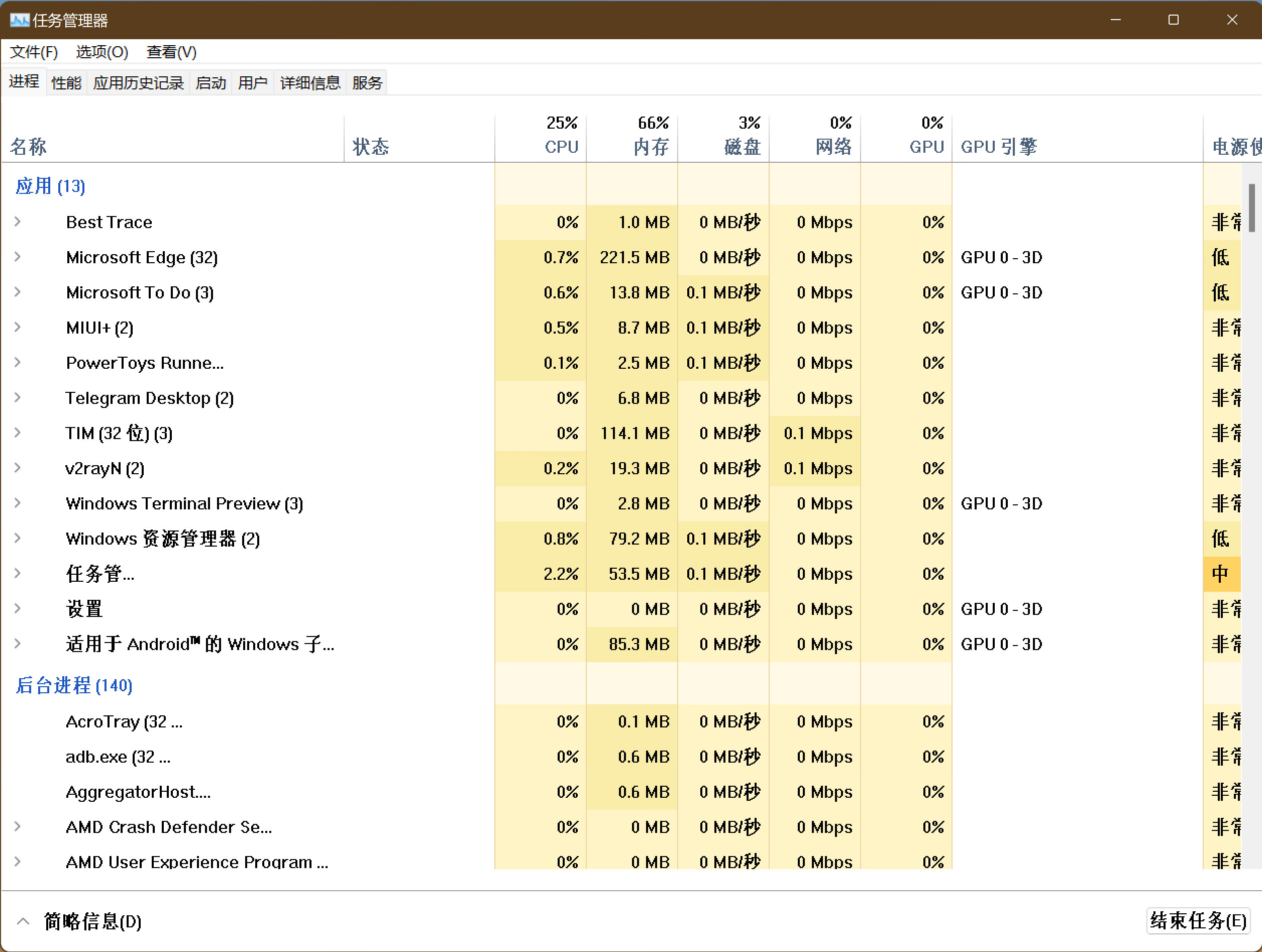
这玩意没过多久自己闪退了,不过重新打开任务管理器就好了。
17. 解锁后全屏模糊
出现于 Build 22000.346
没有图,Windows 截图转存 WebDAV 的时候损坏了……
18. 任务栏图标错位
出现于 22000.348

《潜水的 Visual Studio》
19. 搜索窗口错位
出现于 Build 22000.376
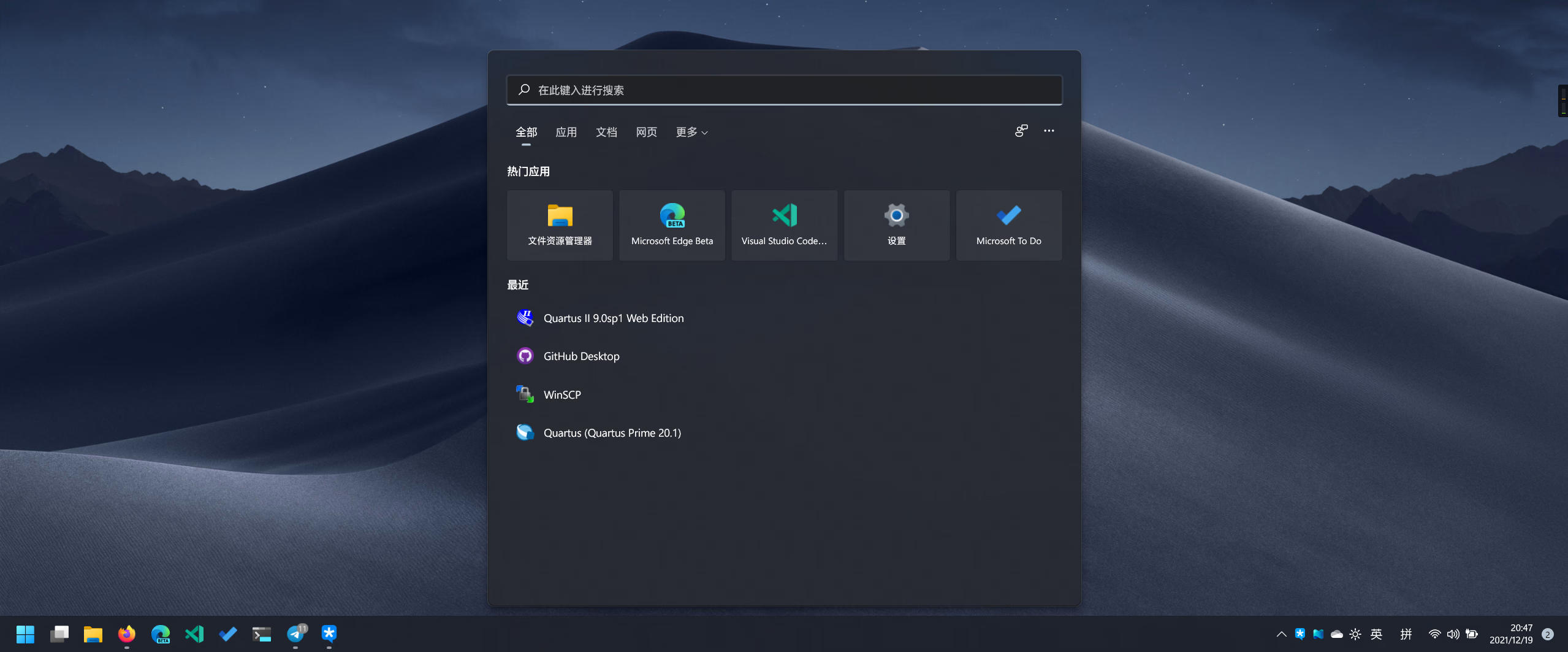
Windows 搜索本该遵循任务栏图标位置设置,出现在左下方,然而却出现在了中间。
20. 出现无法消失的窗口
出现于 Build 22000.376
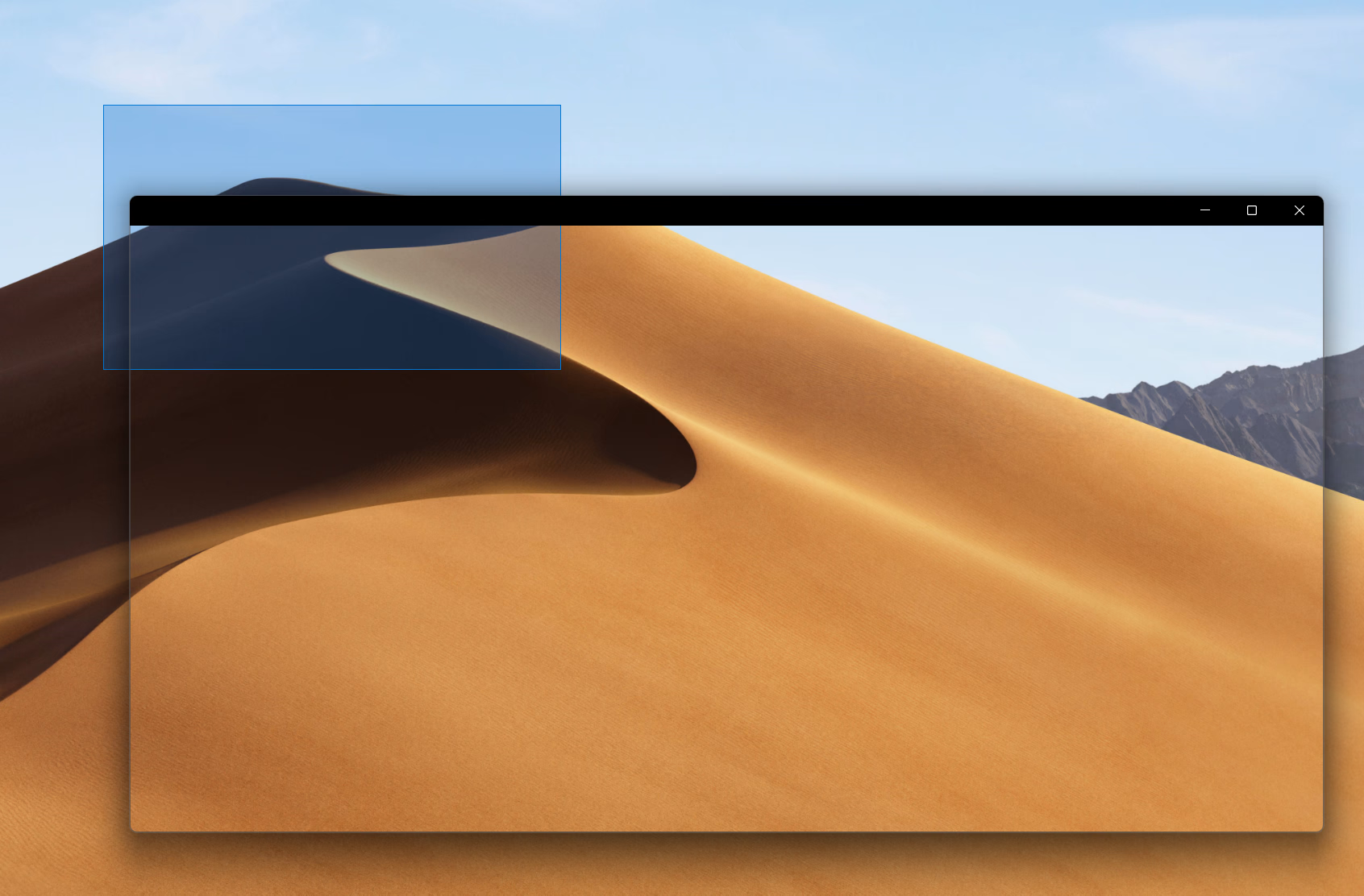
是的,就这么凭空出现在那里。
21. 远程桌面断开后,系统音量和亮度调节无法恢复
出现于 Build 22000.434
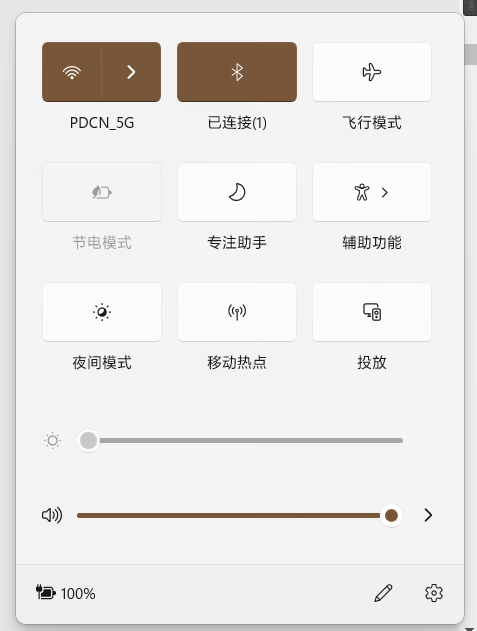
远程桌面(RDP)连接时是无法调节系统亮度的,音量默认最大,由客户端控制。断开后仍无法使用 Windows 控制中心调节亮度,音量也未恢复,但实际上可以使用 Twinkle Tray 调节亮度,播放声音设备也可正常识别。
复现概率很小。
附录:升级 Windows 的正确姿势
- 打开 UUP dump,一般用户建议点击“公开发布的最新内部版本” 或“最新发布预览通道版本”后的“x64”,如果看得懂,也可以选择其他预览版、架构,或从下方更新列表手动选择。然后,不懂的建议直接一路下一步。
- 解压从上面网页下载到的 zip,Windows 用户双击执行 uup_download_windows.cmd,等待下载转换压缩过程完成。
- 点击解压后目录出现的 ISO 文件,双击 setup.exe 安装。由于我们下载的文件已经包含最新更新,建议选择更改检查更新的方式 - 不检查更新。
- 一路下一步等待自动升级。